Wake On LANを有効にさせるノートPCのBIOSとOSの設定
Wake On LAN機能を有効にするには、BIOSとOSの設定変更を実施する必要がある。これは製品のマニュアルを参考にするといいけど、Dynabook G63/DNだけは、それだけではWake On LANできなかった。これは、あとで、後述する。まず、基本設定としてBIOSの設定を変更する。
BIOS設定
- 「Power Management」→「Wake on LAN」→「Enable」に設定。Wake on LAN on Batteryのあるけど、うちはAC入れっぱなしなのでdisableにしてある。
OSの設定
これだけで、Wake On LANできなかった。Dyanabook G83Mは高速スタートアップを無効にしないとダメだった。
「高速スタートアップ」を無効にする。
「コントロール パネル」→「ハードウェアとサウンド」→「電源オプション」→「電源ボタンの動作を選択する」を選択する。
「現在利用可能ではない設定を変更します」ー>「シャットダウン設定」内の、「高速スタートアップを有効にする(推奨)」のチェックを外し、下の保存を選択する。
「コンピューターのスタンバイ状態を解除できるようにする」を有効にする。
「デバイス マネージャー(M)」→「ネットワーク アダプター」→変更したい端末のNICを右クリック→「プロパティ(R)」を選択する。
「ネットワーク アダプター」をダブルクリック→変更したい端末のNICを右クリック→「プロパティ(R)」をクリック
「NICのドライバーを入れ替えてドライバーの詳細のWake On Magic Packet」を有効にする。
Dynabook G83/DNはこれだけでは、WOL機能が機能しなくてドライバーをintelの物に変更してドライバーの詳細設定を変更する必要があった。
インテル® イーサネット・アダプターコンプリート・ドライバー・パック (intel.co.jp)
これのPRO1000のドライバーをOS標準のドライバーから入れ替える。OSの標準ドライバーだとWake ON LAN関連の設定が出てこない。
intelのドライバーは、メニューの内容が変わって「詳細設定」タブ→「Wake On Magic Packet」の値を有効にする
これで、起こしたいノートPCの設定は完了する。
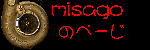
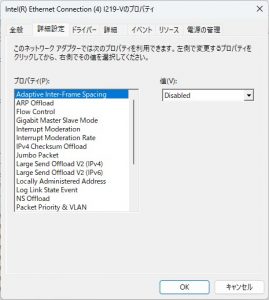
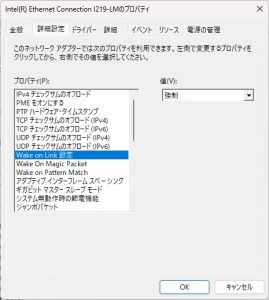
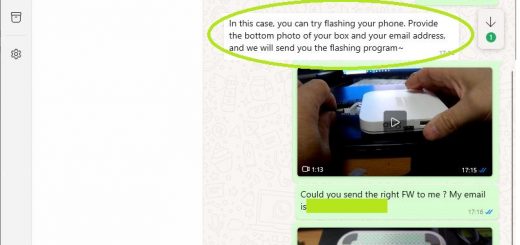
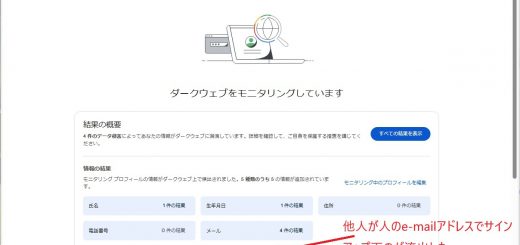
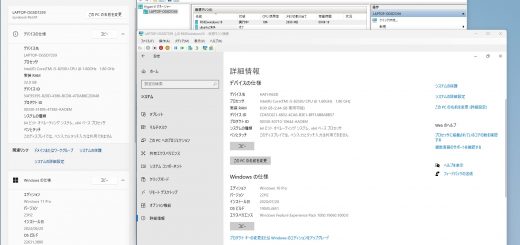


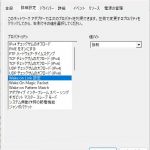


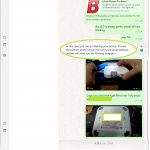



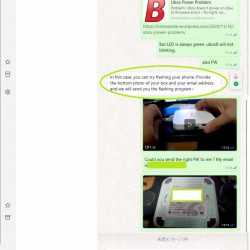

最近のコメント